在日常使用笔记本或台式机时,无线网络的稳定性非常重要。而驱动就是保证无线网卡正常工作的关键。如果缺少正确的驱动,就可能出现找不到 Wi-Fi、网络频繁掉线或连接不上等情况。本文将介绍几种常见的下载与安装方法,帮助你轻松获取英特尔无线网卡驱动。

一、前往英特尔官方网站下载
英特尔官网是获取驱动的最权威渠道,能够确保文件安全、版本最新。但对于普通用户来说,手动选择型号需要一定的耐心,适合熟悉硬件配置的人群。
1. 打开浏览器,进入英特尔驱动和支持网站。
2. 搜索“无线网卡驱动”,选择对应型号。
3. 根据系统版本(如 Windows 10/11 64 位)下载。
4. 双击安装包,按提示完成安装。
二、使用驱动人生下载
如果你不确定网卡型号,或想要快速省心的解决方案,可以借助“驱动人生”驱动管理软件。这类工具会自动识别硬件,推荐合适的驱动版本,避免用户选错型号。

 好评率97%
好评率97%  下载次数:4496875
下载次数:4496875 1. 点击上方下载按钮安装打开“驱动人生”点击【全面诊断】选择下方的“立即诊断”选项;
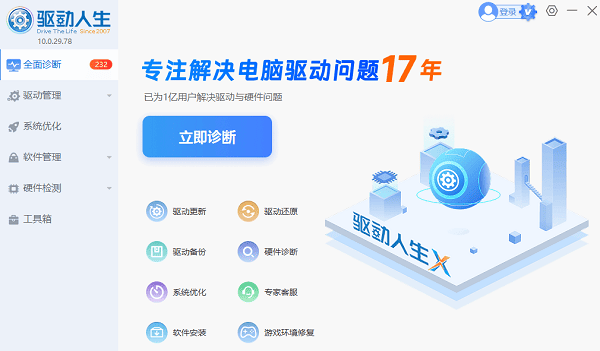
2. 软件会全盘扫描电脑存在的问题,用户可以选择无线网卡驱动进行更新,也可以选择“全面修复”一键修复电脑的所有问题。
3. 修复完成后重启电脑检查 Wi-Fi 是否恢复。
驱动人生除了提供一键安装功能,还支持远程服务:当用户自己无法操作时,可以进入“会员中心”找到“专家远程服务”,专家将会帮助完成驱动安装,这对于小白用户来说非常友好。
三、使用 Windows 更新功能
Windows 系统自带的更新功能可以自动检测并安装驱动。虽然版本可能不是最新,但稳定性较高,适合不懂硬件的用户快速恢复网络功能。
1. 打开“设置”,进入“更新和安全”。
2. 点击“检查更新”,等待系统扫描。
3. 若发现无线网卡驱动更新,选择“下载并安装”。
4. 完成后重启电脑,检查 Wi-Fi 是否恢复。
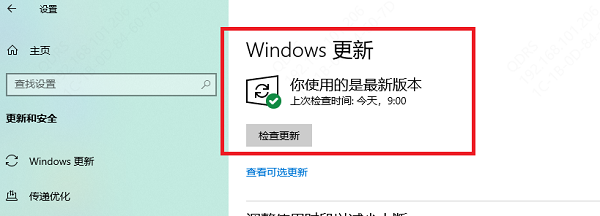
四、通过设备管理器更新驱动
设备管理器是 Windows 系统的基础工具,可以直接在系统内搜索和安装驱动。此方法简便,但下载速度和版本更新依赖于微软服务器。
1. 右键“此电脑”,选择“管理”。
2. 在“设备管理器”中展开“网络适配器”。
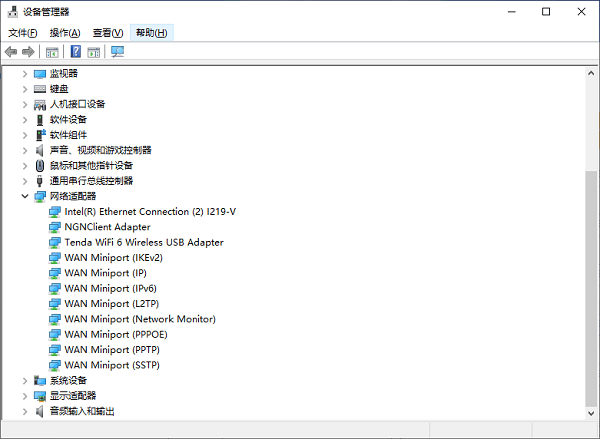
3. 找到英特尔无线网卡,右键选择“更新驱动程序”。
4. 选择“自动搜索驱动程序”,等待安装完成。
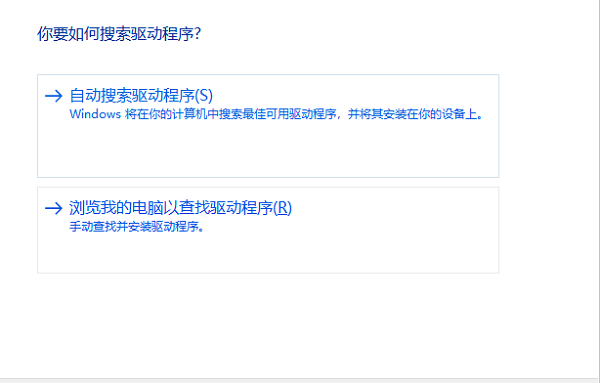
总的来说,获取英特尔无线网卡驱动的方法有很多,如果你不想花时间查型号,使用“驱动人生”这样的工具就更合适。它能自动检测硬件信息,精准推荐并安装匹配的驱动,省去了繁琐步骤。无论是新装系统还是驱动异常,只要掌握这些方法,就能轻松解决无线网络问题,让电脑保持流畅稳定的连接体验。



